- トップ
- お客様サポート
- デュアルeSIM利用に関する設定方法
- eSIMの登録先確認・変更方法
eSIMの登録先確認・変更方法
eSIMの登録先の確認および変更方法をご案内します。
eSIMの登録先の確認方法
-
1. ホーム画面の「設定」をタップする
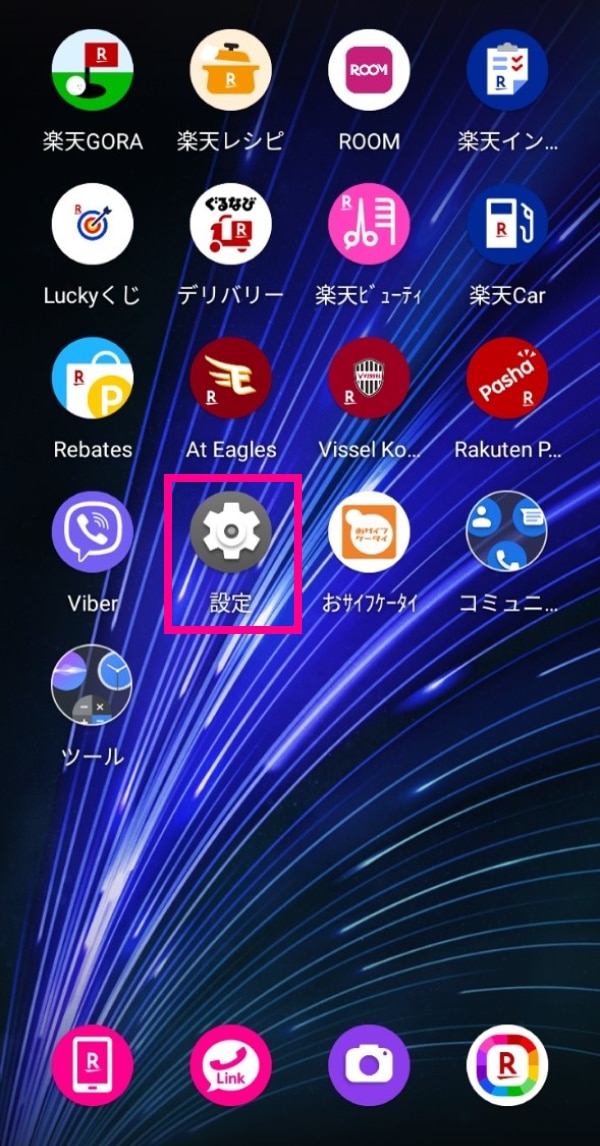
-
2. 「ネットワークとインターネット」をタップする
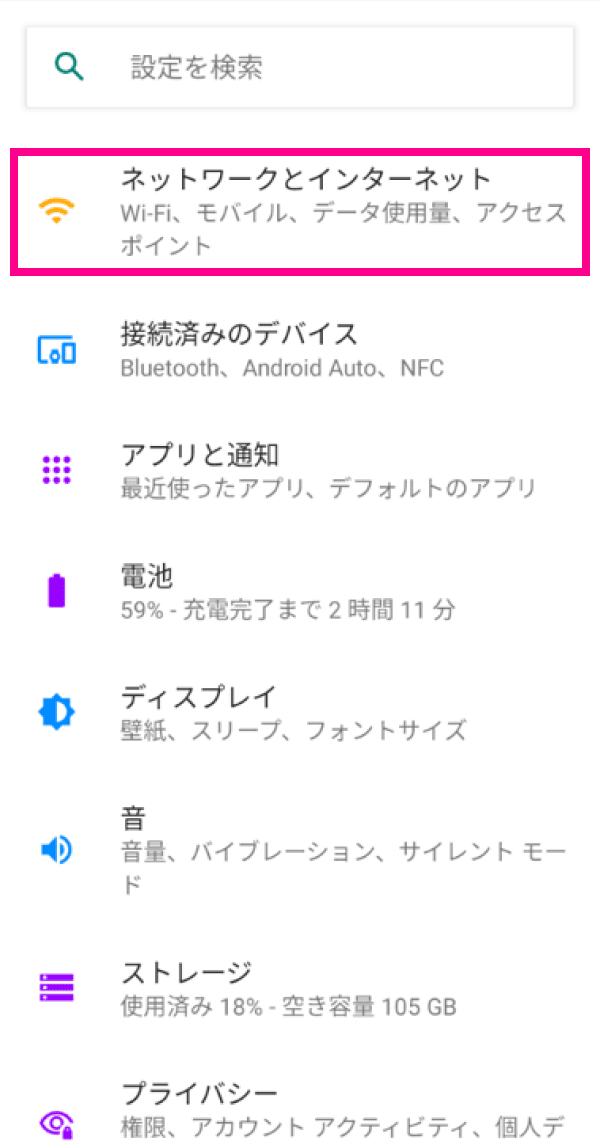
-
3. 「モバイルネットワーク」をタップする
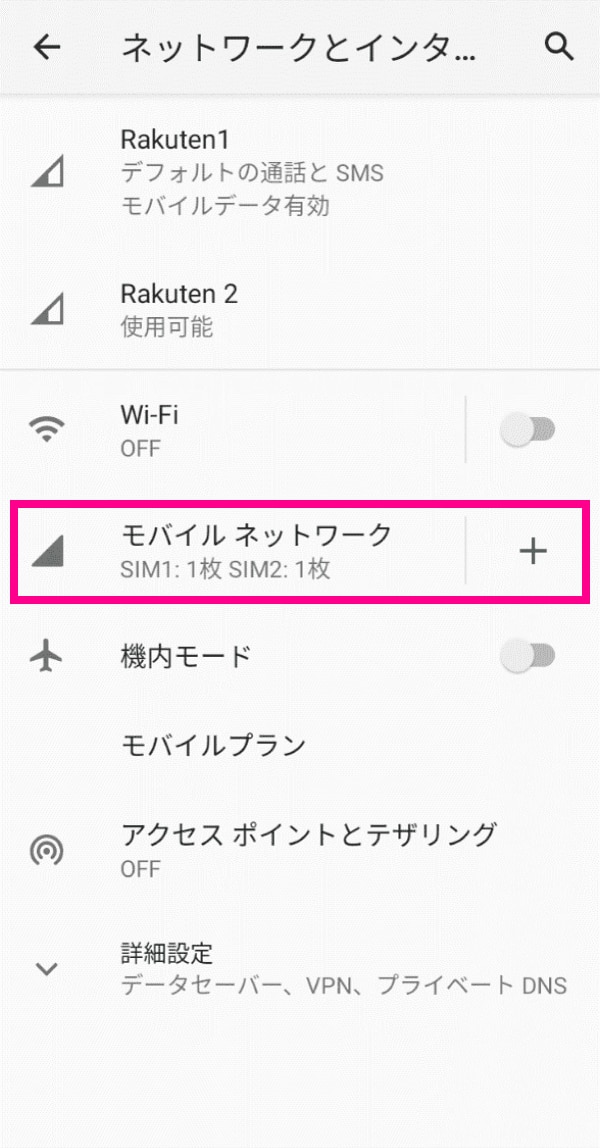
-
4. 各eSIMがSIM1、SIM2のどちらに登録されているか確認する
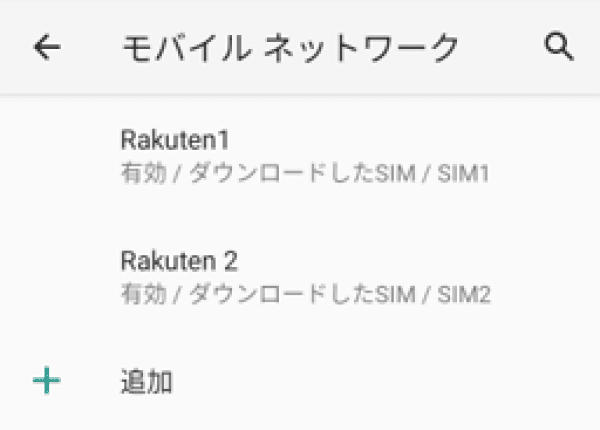
以上で登録先の確認は完了です。
eSIMの登録先の変更方法
eSIMの登録先を変更する場合、eSIMの再発行、開通手続きが必要になります。
eSIMを削除する場合は、SIM再発行手続き後に削除してください。削除すると回線が利用できなくなりますので、ご注意ください。
STEP1. eSIMの再発行
-
1. 「my 楽天モバイル」にログインする
my 楽天モバイル
-
2. SIMの変更手続きを申し込む
my楽天モバイルの下部アイコン「契約プラン」を選択し、画面が変わりましたら「各種手続き」内の「SIM再発行を申請する」をタップします。
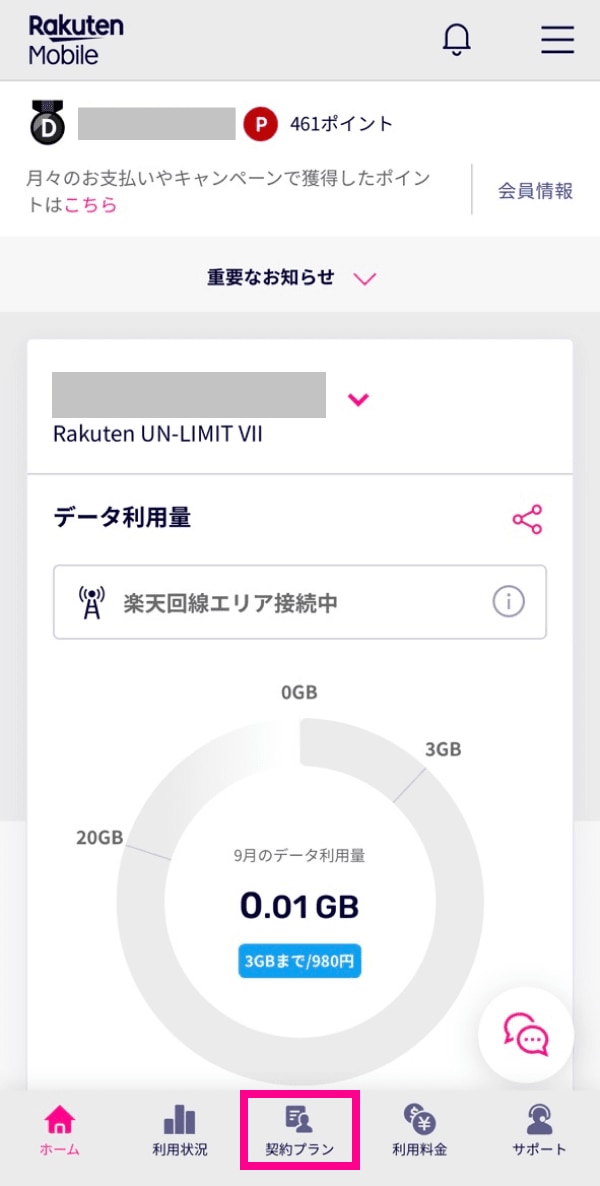
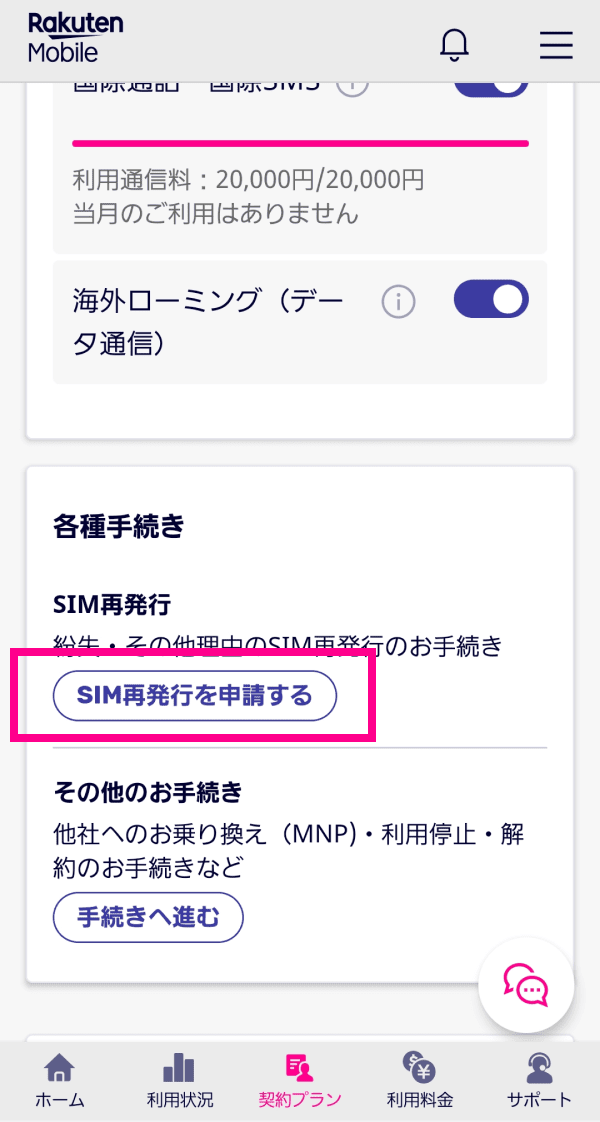
-
3. 申し込むSIMタイプを選ぶ
再発行理由と申し込むSIMタイプを選択し「再発行を申請する」をタップしてください。
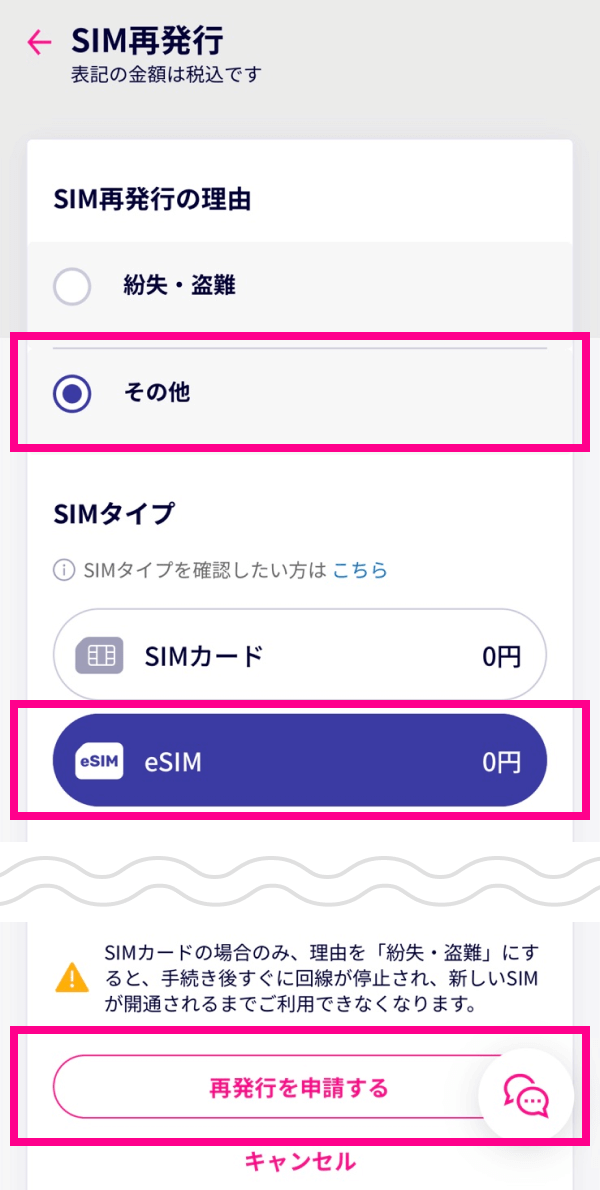
-
4. ワンタイムパスワードを入力し、「認証する」をタップする
※ワンタイムパスワードは、ご登録されているメールアドレスまたは楽天モバイル回線の携帯電話番号(SMS)に送信されます。
※ワンタイムパスワードに関してお困りの場合はこちらをご参照ください。
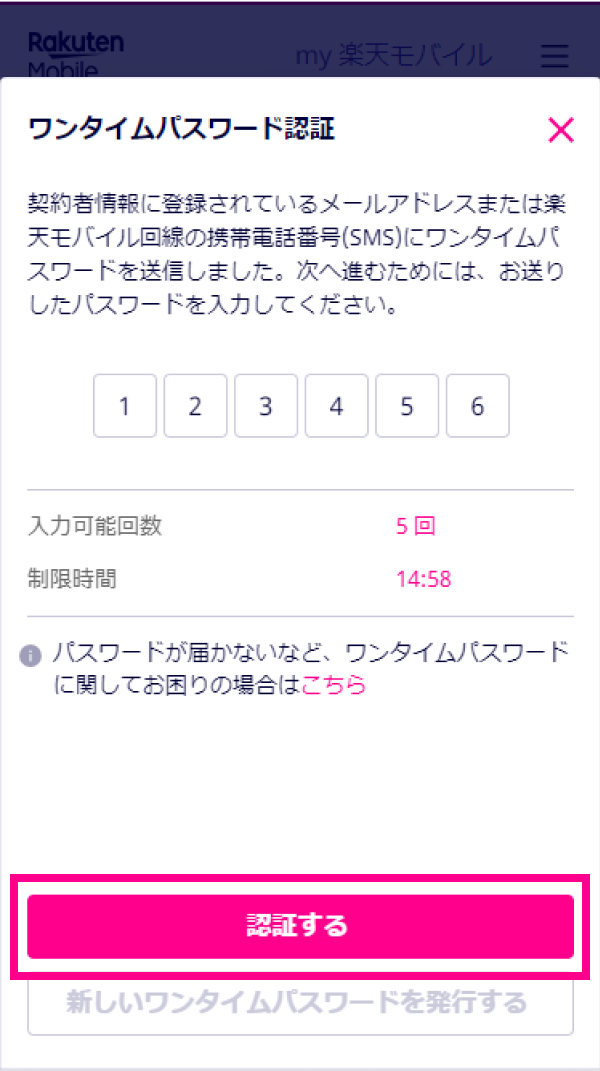
-
5. 「確定する」をタップする
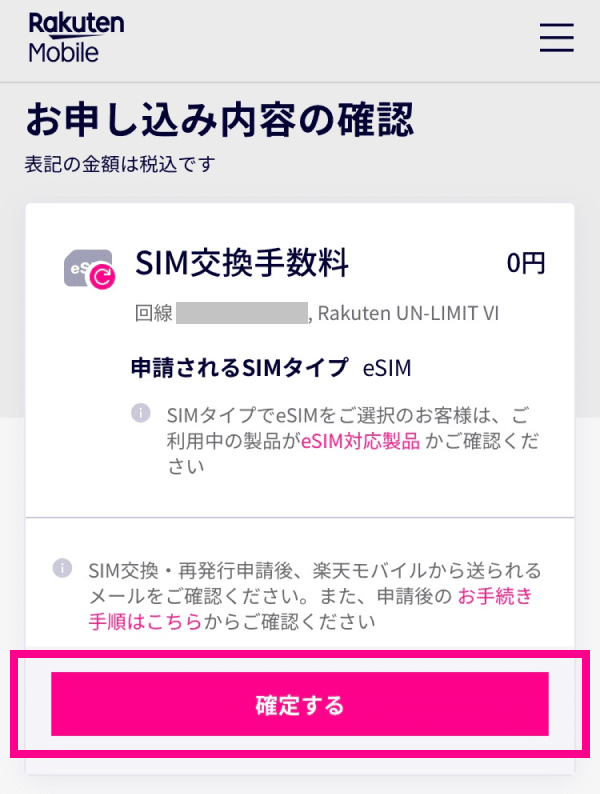
STEP2. eSIMの開通(楽天回線手続き)
-
1. eSIM再発行手続き完了後に届くメール「[楽天モバイル] eSIMプロファイル ダウンロードのお願い」を確認する
-
2. 「my 楽天モバイル」にログインする
my 楽天モバイル
-
3. 画面右上の三本線を選択し、メニューを開く
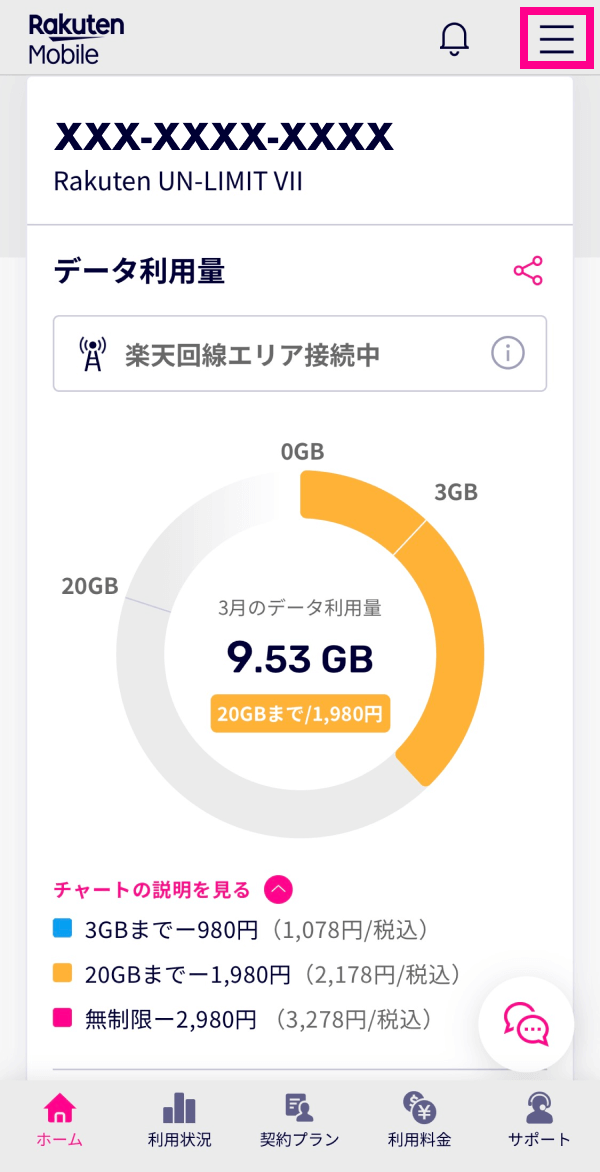
-
4. 「申し込み履歴」を選択する
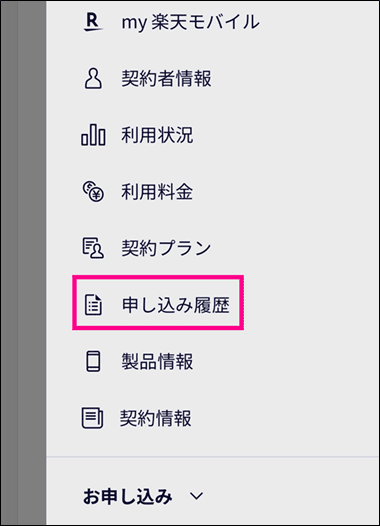
-
5. 該当する申込番号を選択する
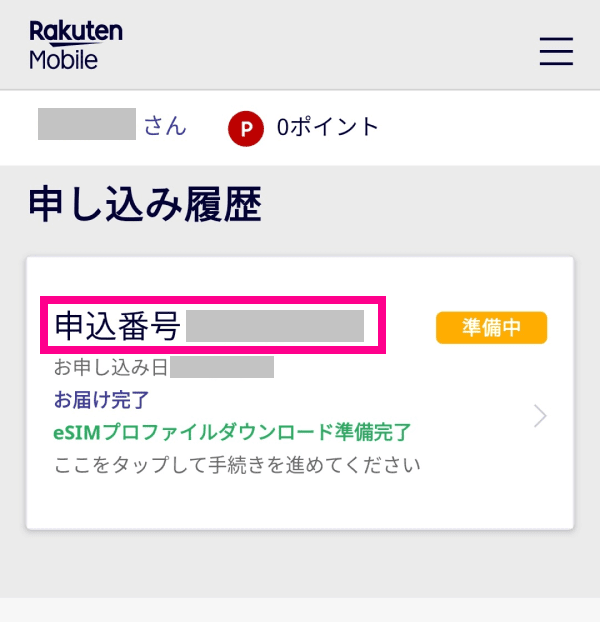
6. 申込番号の画面が表示されるので、「開通手続きへ進む」ボタンをタップする
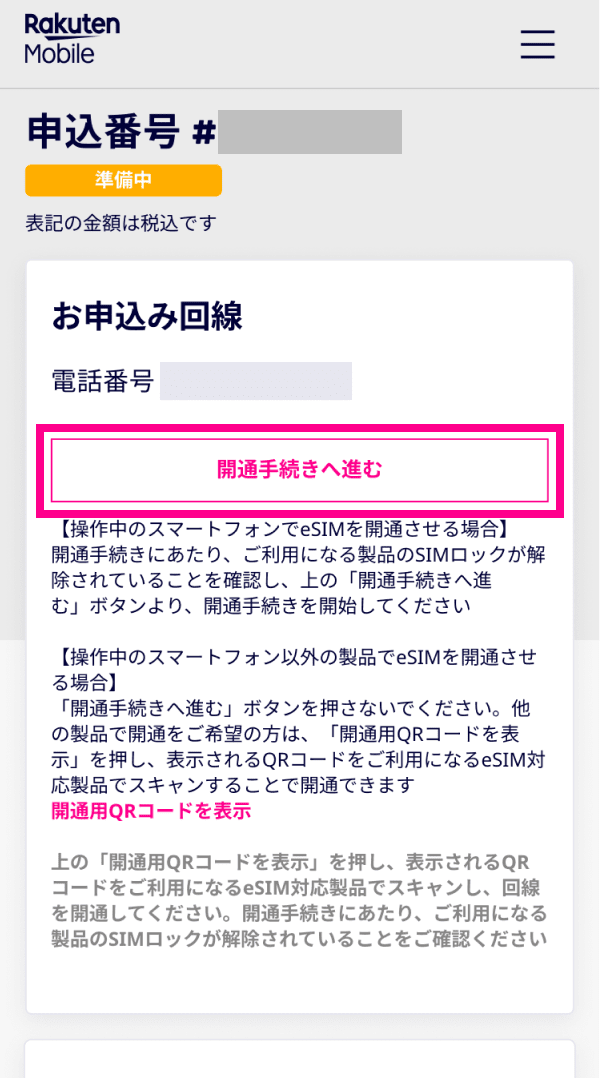
7. eSIMの登録先を選択する
デュアルeSIMをご利用いただく場合は、1回線目と2回線目を異なる登録先へダウンロードをする必要があります。
デュアルeSIMをご利用する方はこちらも併せてご確認ください。
※既に利用しているeSIMの登録先がわからない方は、「eSIMの登録先の確認方法」よりご確認ください。
※誤って2回線とも同じ登録先へダウンロードした場合、「eSIMの登録先の変更方法」よりeSIMの変更・再発行手続きを行ってください。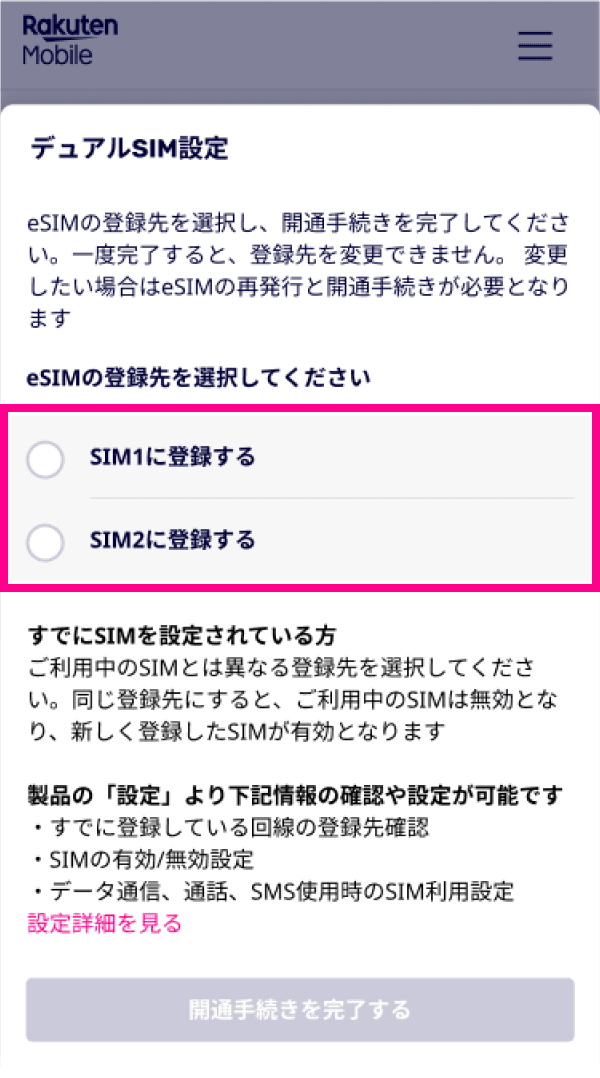
8. 「開通手続きを完了する」をタップする
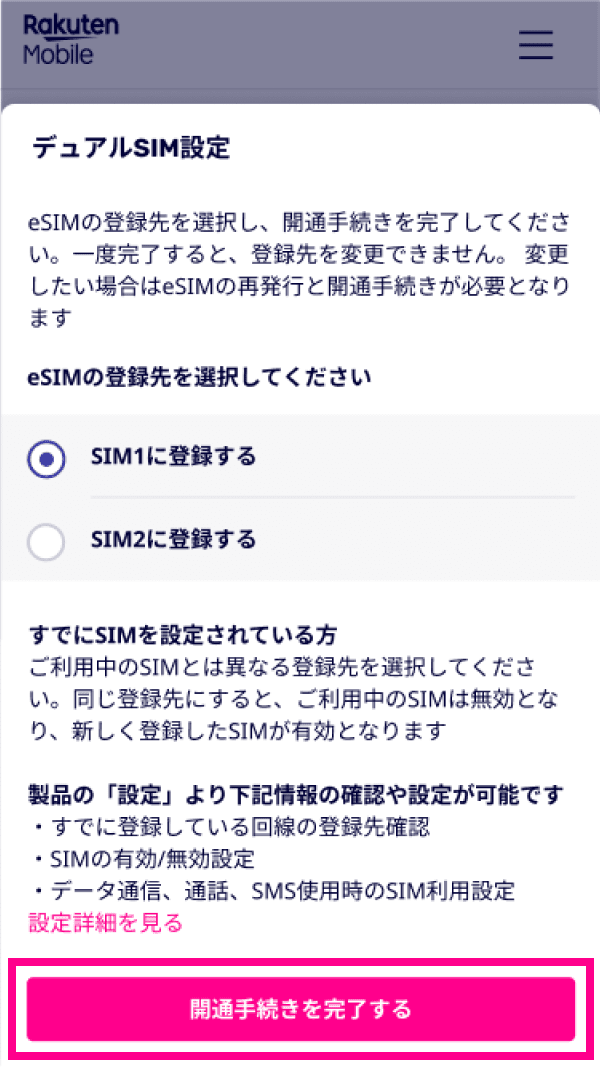
9. アンテナマークが表示されるか確認する
※アンテナマークが表示されるまで、お時間がかかる場合があります。
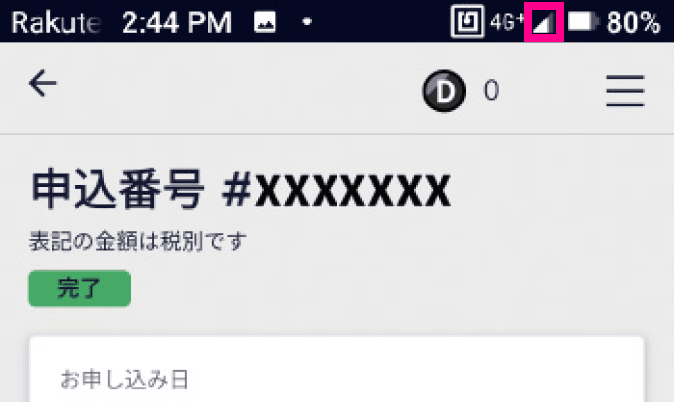
以上で楽天回線手続きの設定は完了です。
インターネットに接続されているか、ご確認ください。
しばらくお待ちいただくと、インターネットがご利用いただけます。
Wi-FiをOFFにし、ブラウザアプリなどをご利用いただき、Webページが表示されるかご確認ください。
Webページが表示されない場合は、屋外など電波状況の良い場所まで移動をお願いします。また、スマートフォンの再起動、機内モードやモバイルデータ通信のON/OFFをお試しください。
ご回答ありがとうございました。
抽選で1,500ポイントが当たる
キャンペーン実施中!
本キャンペーンの抽選へ参加するには、「アンケートに回答する」ボタンをタップして、
表示される案内に沿ってアンケートにご回答ください。
※当選者のみアンケート回答月の翌々月末日頃に、期間限定ポイントを付与します。



